
So übertragen Sie Sprachnotizen mit 1 Klick vom iPhone auf Mac

Sprachnotizen können auf unterschiedliche Weise verwendet werden. Sie können zum Beispiel verwendet werden, um Interviews aufzuzeichnen, die Liste der Dinge, die Sie tun sollen, Notizen, die zu einer Hausarbeit hinzugefügt werden können, oder sogar Songs, an denen Sie oder Ihre Band arbeiten. All diese Sprachnotizen sind wichtig und müssen sicher aufbewahrt werden. Eine der besten Möglichkeiten, Sprachnotizen vom iPhone auf Mac zu übertragen, besteht darin, sie entweder mit iTunes zu synchronisieren oder sie von Ihrem iPhone auf den Computer zu übertragen. Es ist besser, die Sprachnotizen auf den Computer zu verschieben, da Sie leicht darauf zugreifen können.
Die meisten Leute sind sich möglicherweise nicht sicher, wie sie Sprachnotizen vom iPhone auf Mac übertragen können. Die gute Nachricht ist, dass es verschiedene Methoden gibt, mit denen Sie Ihre Sprachnotizen vom iPhone auf Mac übertragen können.
Teil 1: So übertragen Sie Sprachnotizen mit 1 Klick vom iPhone auf Mac
Teil 2: So erhalten Sie Sprachnotizen vom iPhone per E-Mail an Mac
Teil 3: So speichern Sie Sprachnotizen vom iPhone auf Mac mit iTunes
Coolmuster iOS Assistant ist die iPhone-zu-Mac-Übertragungssoftware, mit der iPhone-Benutzer Sprachnotizen mit nur einem Klick vom iPhone auf Mac übertragen können. Überprüfen Sie die Funktionen wie folgt.
Funktionen
* Einfach zu bedienen mit einer einfachen Benutzeroberfläche.
* Es kann verwendet werden, um Dateien auf einen Mac-Computer, Windows-PC oder iTunes zu importieren.
* Die Software dient zur Sicherung und Wiederherstellung von Daten.
* Es hilft bei der Verwaltung von Dateien auf jedem iDevice, einschließlich Bearbeiten, Exportieren, Importieren, Löschen, Ändern und Hinzufügen von Dateien für iOS-Geräte auf Mac.
* Die Software unterstützt fast alles, einschließlich Sprachnotizen, Songs, Töne, Bücher, Kontakte, Nachrichten, Fotos, Videos, Filme, Fernsehsendungen, Kalender, Apps, Lesezeichen und mehr.
* Es ist kompatibel mit allen Apple-Geräten mit verschiedenen iOS-Versionen von iOS 5 bis iOS 16 (oder höher), einschließlich iPhone 14 / 13 / 12 / 11 / XS Max / XS / XR / X / 8 Plus / 8 / 7 Plus / 7 / 6s Plus / 6s / 6 Plus / 6 / 5S / SE, iPad, iPod touch und mehr.
* Es ist empfehlenswert und zuverlässig.
* Es stellt sicher, dass kein Datenverlust entsteht.
Für Windows-PC-Benutzer finden Sie hier weitere Informationen zum Coolmuster iOS Assistant . Daher können Sie mit diesem Coolmuster iOS Assistant iPhone-Sprachnotizen auf Ihren PC, Ihre iTunes-Mediathek oder Ihren Mac-Computer übertragen, solange Sie die Win- oder Mac-Version davon herunterladen.
Hinweis: Damit dieses Programm die Geräte erkennen kann, müssen Sie die neueste iTunes-Version auf Ihrem Computer installiert haben.
Im Folgenden sind die 2 Möglichkeiten zum Übertragen von Sprachnotizen vom iPhone auf das Mac mithilfe der Coolmuster iOS Assistant für Mac aufgeführt:
Ein weiterer Vorteil der Verwendung der Coolmuster iOS Assistant für Mac besteht darin, dass Sie Sprachnotizen oder andere Daten auf Ihren Geräten oder Computern wiederherstellen, löschen oder sichern können. Dieser Vorgang kann mit nur einem Klick erfolgen.
So sichern Sie Sprachnotizen vom iPhone auf Mac:
* Finde das "Super Toolkit" auf der Hauptoberfläche. Klicken Sie darauf und wählen Sie dann die Option "iTunes Backup & Wiederherstellen".
* Tippen Sie auf die Schaltfläche "Backup" und wählen Sie dann das Gerät aus, auf dem Sie die Daten sichern möchten. Die Geräte werden im Dropdown-Menü aufgelistet.
* Erstellen Sie einen Ordner, in dem Sie die Sicherungsdateien aufbewahren möchten. Dabei kann es sich entweder um einen benutzerdefinierten Ordner am Mac- oder iTunes-Standardsicherungsort handeln.
* Klicken Sie auf die Option "OK", um den Sicherungsvorgang zu starten.

Schritt eins: Führen Sie das Programm in Ihrem Mac aus.
Sie müssen zunächst die Software auf Mac herunterladen, indem Sie auf die obige Download-Schaltfläche oder von der offiziellen Website klicken, und sie dann installieren und starten. Auf dem Bildschirm wird eine Benutzeroberfläche angezeigt.

Schritt zwei: Verbinden Sie das iOS-Gerät mit einem USB-Kabel mit dem Computer.
* Die Software erkennt das verknüpfte Gerät automatisch und generiert dann ein Popup-Fenster, das auf dem Computer angezeigt wird.
* Tippen Sie auf dem Gerät auf die Option "Vertrauen" und klicken Sie auf Weiter zum nächsten Schritt.
Die Hauptschnittstelle mit verschiedenen Dateien und Ordnern wird angezeigt, sobald das Gerät von der Software erkannt wird.

Schritt drei: Verwalten der iOS-Gerätedaten
In diesem Schritt verwenden Sie das Programm, um die Sprachnotizen von Ihrem Gerät in die Mac zu exportieren. Es umfasst die folgenden Schritte;
* Rufen Sie den Ordner "Musik" > "Sprachnotizen" auf und zeigen Sie eine Vorschau der Details an.
* Wenn Sie die Details weiter überprüfen, wählen Sie die Memos aus, die Sie auf den Computer verschieben möchten.
* Klicken Sie auf die Option "Exportieren" und wählen Sie das beste Format für die Dateiausgabe und starten Sie dann den Exportvorgang.
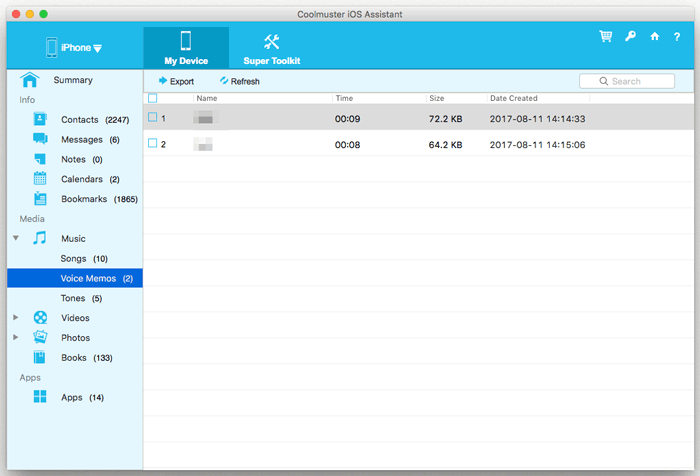
Weiterlesen: Es gibt mehrere Möglichkeiten, Ihnen zu helfen, das iPhone mühelos per AirDrop auf MacBook zu übertragen. Schauen wir es uns an.
E-Mail, auch elektronische E-Mail genannt, ist eine Technik der Kommunikation miteinander, indem Nachrichten über elektronische Geräte gesendet werden. Wenn Sie Sprachnotizen einfach und schnell vom iPhone auf Mac übertragen möchten, sollten Sie in Betracht ziehen, sie an Ihre E-Mail-Adresse zu senden. Diese Lösung ist jedoch nicht geeignet, um mehrere Notizen zu senden, da jeweils nur eine Notiz gesendet wird.
Im Folgenden sind die Schritte aufgeführt, die befolgt werden müssen:
* Laden Sie die Sprachmemos-App herunter, installieren Sie sie und starten Sie sie auf dem iPhone.
* Markieren Sie auf dem Memo, dass Sie übertragen möchten.
* Klicken Sie auf das Symbol "Teilen" und wählen Sie die Option E-Mail.
* Fügen Sie grundlegende oder wichtige Informationen wie die E-Mail-Adresse des Empfängers hinzu.
* Klicken Sie auf die Schaltfläche "Senden".
* Vom Computer aus können Sie sich beim E-Mail-Konto anmelden und die Anhänge herunterladen.

Alle Apple-Geräte verfügen über iTunes, eine Software, mit der sie Audio- oder Videodateien verwalten, herunterladen und abspielen können. Wenn sich die Sprachnotizen bereits auf Ihrem Telefon befinden, werden sie automatisch mit iTunes synchronisiert, sobald Sie das Gerät mit dem PC verbinden. Das Verfahren besteht aus mehreren Schritten.
* Verwenden Sie ein USB-Kabel, um das iPhone und den Mac zu verbinden.
* Starten Sie die neueste Version von iTunes auf Mac.
* Wählen Sie auf dem Computer Ihr Telefon aus und klicken Sie auf die Registerkarte "Musik".
* Stellen Sie sicher, dass die Optionen "Musik synchronisieren" und "Sprachnotizen einschließen" aktiviert sind, und tippen Sie dann auf die Schaltflächen "Übernehmen" und "Synchronisieren".
* Laden Sie die Sprachnotizen, die Sie später mit iTunes auf den Computer übertragen möchten, herunter.

Kurze Zusammenfassung
Laut den meisten iPhone-Nutzern sind Sprachnotizen großartige Werkzeuge, um wichtige Dinge wie Besprechungen, Interviews und Songs aufzuzeichnen. Wenn Sie diese Sprachnotizen auf Ihrem Computer gespeichert haben und sicherstellen möchten, dass Sie sie nicht verlieren, sollten Sie in Betracht ziehen, sie auf Ihrem PC zu sichern.
Alle oben genannten Methoden können Ihnen dabei helfen, die wichtigen Sprachnotizen problemlos von Ihrem iPhone auf den PC zu übertragen. Unter ihnen ist die Verwendung des Coolmuster iOS Assistant die beste und einfachste.
Verwandte Artikel:
Wie übertrage ich Sprachnotizen vom iPad auf den Computer?
Wie kann ich iPhone-Sprachnotizen auf Mac & Windows wiederherstellen?
Einfaches Wiederherstellen von Sprachnotizen aus dem iCloud-Backup
Wie kann ich Sprachnotizen aus iTunes Backup wiederherstellen?
Wie kann man gelöschte Sprachnotizen vom iPad wiederherstellen?





